Cómo instalar Cinnamon Desktop en Ubuntu
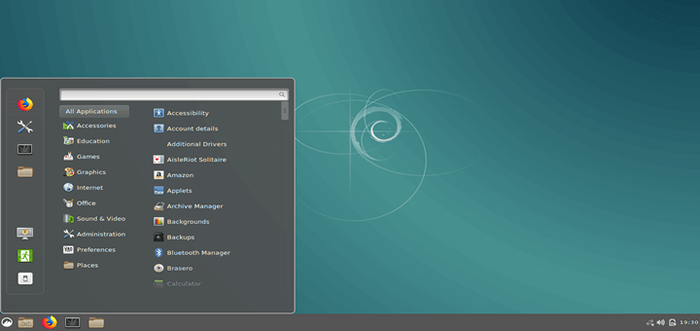
- 3530
- 934
- Eduardo Tapia
Si está buscando un entorno de escritorio simple y ordenado, debe probar el Canela entorno de escritorio. Ser el entorno predeterminado para Menta Linux, Canela algo imita el UI de Windows y es una forma simple de hacer que su máquina Linux se vea Windows.
En esta guía, aprenderá a instalar Canela escritorio Ubuntu 18.04 LTS y Ubuntu 19.04.
Método 1: Instalación de canela usando Universe PPA
Para que la bola se rodee, inicie su terminal y actualice los paquetes del sistema utilizando el siguiente comando.
$ sudo apt actualización
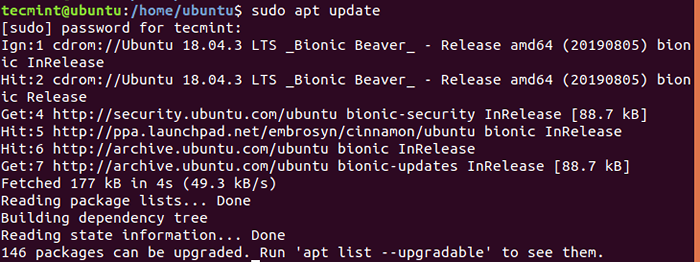 Actualizar paquetes de software Ubuntu
Actualizar paquetes de software Ubuntu Una vez que se complete la actualización de los paquetes del sistema, agregue el Universo PPA como se muestra.
$ sudo add-apt-repositorio universo
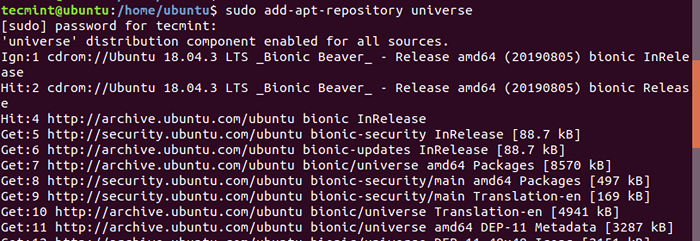 Agregar repositorio de PPA de universo
Agregar repositorio de PPA de universo El universo PPA Vibrantes con una amplia gama de software gratuito y de OpenSource que es construido y mantenido por la comunidad Vibrant OpenSource. Le brinda acceso a grandes paquetes de software utilizando el Administrador de APT.
Con el universo PPA instalado, ahora instale el Canela entorno de escritorio utilizando el comando.
$ sudo apt install cannamon-desktop-environment
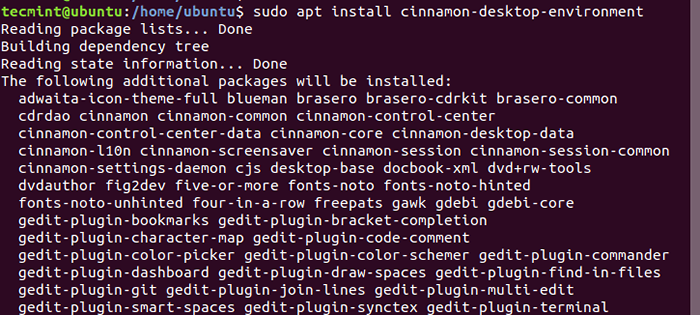 Instale el escritorio de canela en Ubuntu
Instale el escritorio de canela en Ubuntu Esto llevará un tiempo dependiendo de su conexión a Internet como los paquetes que se descargarán en total a aproximadamente 1G. Esto debería tomar aproximadamente 5 - 10 Minutos si tiene una conexión rápida a Internet.
Después de la instalación exitosa de todos los paquetes de software requeridos, debe iniciar sesión o reiniciar su sistema por completo. Para evitar perder mucho tiempo, la sesión se desprende como la mejor opción de los dos.
En la pantalla de inicio de sesión, haga clic en el icono de engranajes adyacente al 'Iniciar sesión'Botón para mostrar una lista de posibles entornos de visualización de escritorio. A continuación, haga clic en el 'Canela' opción.
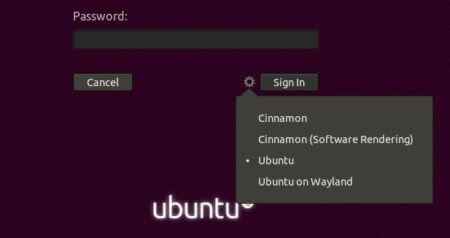 Seleccione la opción de escritorio de canela
Seleccione la opción de escritorio de canela Escriba su contraseña de usuario e inicie sesión en su nuevo Escritorio de canela que debería parecerse al siguiente.
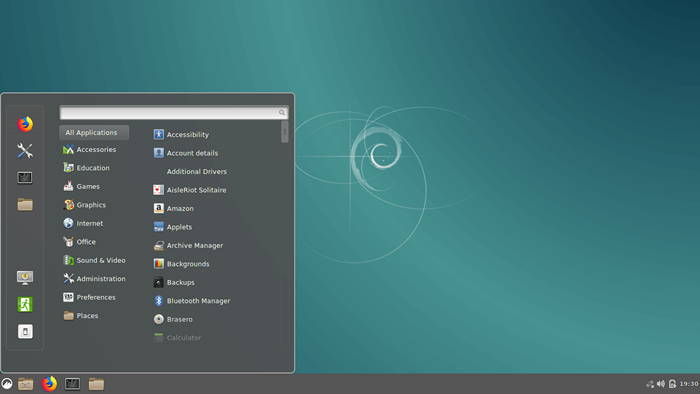 Entorno de escritorio de canela
Entorno de escritorio de canela Al pie de la letra, uno puede ser perdonado de pensar que es un Menta Linux sistema debido a su sorprendente semejanza, especialmente la apariencia. Como puede ver, también tiene un ligero parecido a Windows 10.
Método 2: Instalación o actualización de la canela utilizando el Embrosyn PPA
Alternativamente, puede disfrutar de la simplicidad que viene con el entorno de escritorio de canela al instalarlo utilizando el Embrosyn PPA.
El Embrosyn Cinnamon PPA barcos con lanzamientos no oficiales de paquetes de canela que son casi tan buenos como los oficiales.
Para instalar o actualizar a la versión más reciente de Canela 4.2 en Ubuntu, Agregue el PPA de canela no oficial de la cañón de Embrosyn como se muestra.
$ sudo add-apt-repository PPA: Embrosyn/Cinnamon
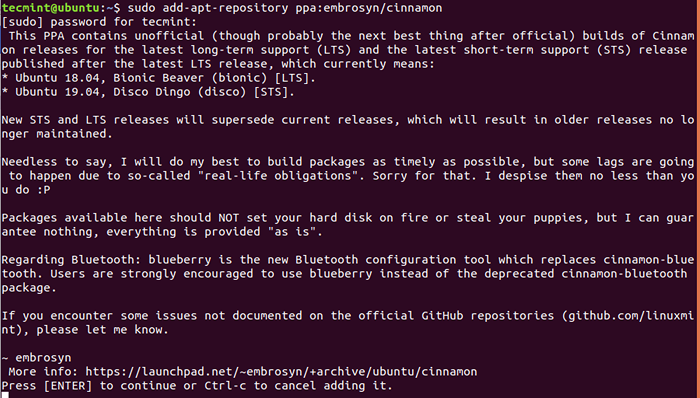 Agregue Embrosyn Cinnamon PPA
Agregue Embrosyn Cinnamon PPA A continuación, actualice el sistema e instale el Canela entorno de escritorio utilizando los comandos.
$ sudo apt actualización && sudo apt install cannamon
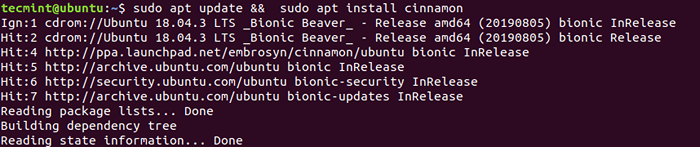 Instale canela con Embrosyn PPA
Instale canela con Embrosyn PPA Como siempre, recuerde iniciar sesión o reiniciar el sistema Ubuntu, y luego haga clic en el icono de engranajes adyacente al 'Iniciar sesión'Botón y seleccione el "Canela"Opción antes de registrarse de nuevo.
Conclusión
Ahora ha configurado su sistema para trabajar con el Escritorio de canela ambiente. Canela es un entorno de escritorio simple y fácil de usar que es ideal para Windows Usuarios que buscan hacer su incursión en el mundo de Linux. Inténtalo y velo por tu cuenta :-)
- « Cómo instalar WordPress con Famp Stack en FreeBSD
- Cómo configurar la replicación MySQL Master-Slave en Ubuntu 18.04 »

